
Лабораторная работа №15
Тема: ТРЕХМЕРНОЕ МОДЕЛИРОВАНИЕ
Время:2часа
Вопросы:
Трехмерное моделирование
1.1
2. Твердотельное моделирование
1. Трехмерное моделирование
Для создания трехмерных объектов в CAD-системах используют три основных способа моделирования: каркасное, поверхностное и твердотельное, каждый из которых позволяет создавать реальные объекты с различной степенью реалистичности:
• Каркасное моделирование. В данной модели представляются только ребра объекта и его грани не определены, поэтому модель является прозрачной. Для каркасной модели понятие объема отсутствует.
• Поверхностное моделирование. В этой модели определяются ребра и грани объекта, она обеспечивает более точное описание по сравнению с каркасной моделью. Модель является непрозрачной, передние грани перекрывают тыльные. Поверхностная модель имеет объем, но массу она не учитывает, так как не учитывается толщина стенок модели.
• Твердотельное моделирование. Эта модель позволяет описывать объект наиболее реалистично. Она дает полную информацию о внешних гранях и ребрах объекта, а также описывает его внутреннюю структуру. Твердотельная модель имеет объем, массу и учитывает характеристики материала.
Трехмерное моделирование обеспечивает следующие возможности:
• просмотр модели из любой точки пространства;
• выполнение сечения модели;
• автоматическое построение двухмерных чертежей модели;
• получение реалистичного отображения модели;
• добавление характеристик материала и внешнего освещения.
В AutoCAD есть команды для работы в трехмерном пространстве, с помощью которых можно осуществлять как моделирование трехмерных объектов, так и присвоение материала, установку освещения. В версии программы AutoCAD 2007 имеется более удобный специальный интерфейс для трехмерного моделирования [4].
1.1. Трехмерное рабочее пространство
После первого запуска программы (см. лаб.12) в диалоговом окне можно было выбрать интерфейс 3D Modeling (3М моделирование). Но для переключения в этот режим при последующих запусках можно воспользоваться командой Tools ⇒ Workspase ⇒ 3D Modeling (Сервис ⇒ Рабочее пространство ⇒ 3М моделирование) или после выбора соответствующего режима на панели Workspase (Рабочее пространство) под системной строкой выпадающих меню (рис. 7.1).
В режиме 3D Modeling (3М моделирование) рабочее окно программы меняется. В AutoCAD 2007 появилась панель Dashboard (Инструментальная панель), которая состоит из следующих панелей управления (рис.1, правая часть окна):
• 2D Make (2М построения), по умолчанию она скрыта;
• 3D Make (3D построения);
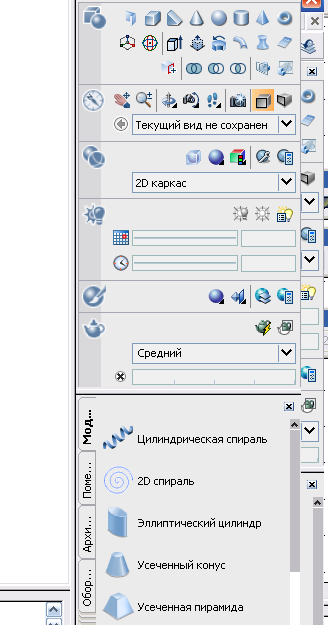
Рис. 1 – Правая часть окна рабочего пространстава 3D Modeling (3М моделирование)
• 3D Navigate (3D Орбита ( навигация));
• Visual Styles (Стили визуализации);
• Light (Источники света);
• Render (Тонирование).
Каждая из этих панелей отображается частично, для разворачивания вниз необходимо нажать на значок продолжения –двойной галочки. Для временного увеличения рабочего режимы отображения трехмерных объектов для просмотра. пространства во время просмотра трехмерной сцены можно использовать команду View ⇒ Clean Screen (Вид ⇒ Очистить экран).
